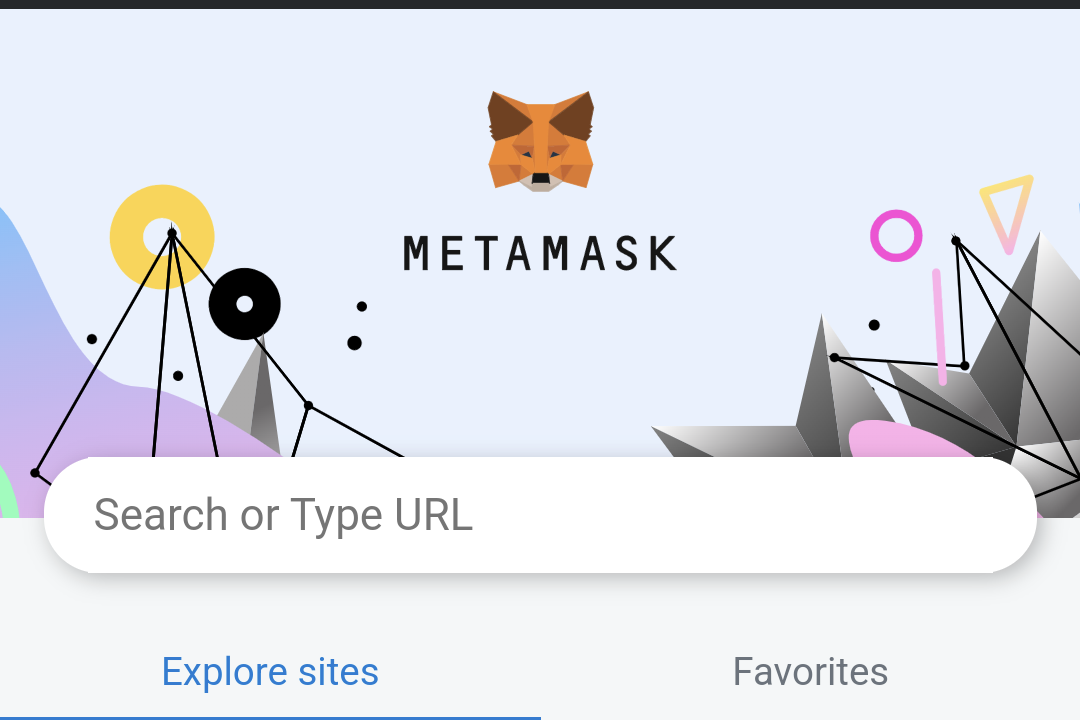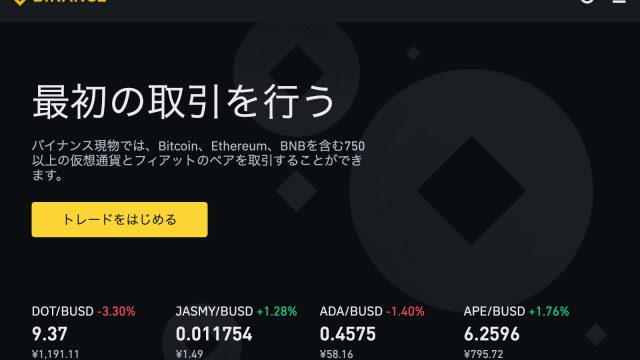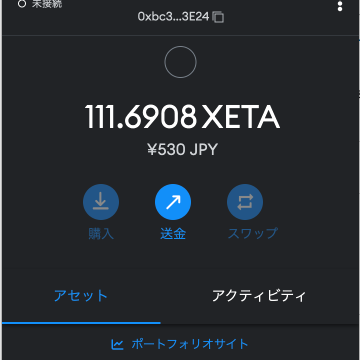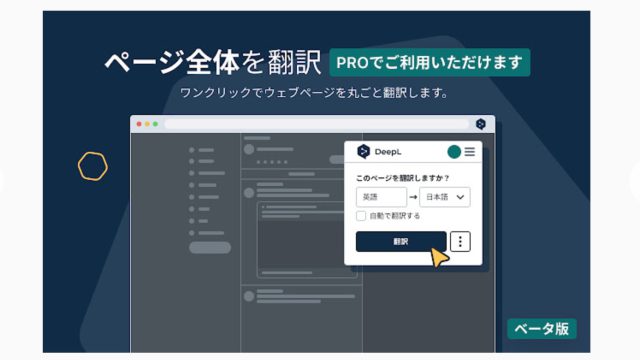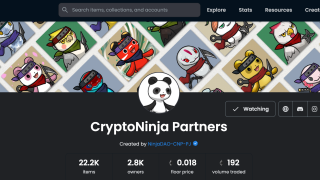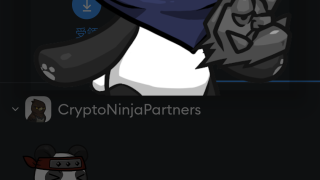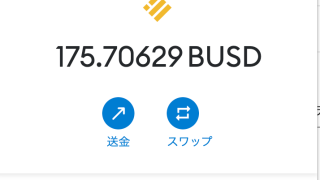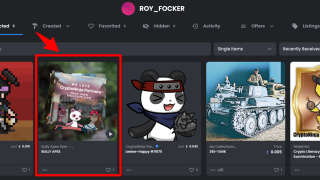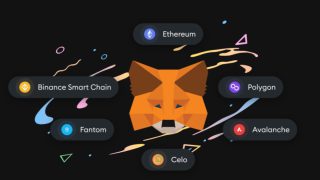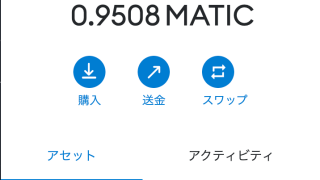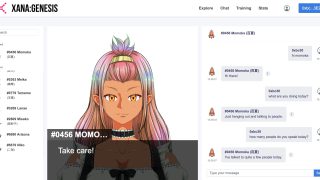スマホでOpenSeaとメタマスクを接続する方法です。
PCとちょっと勝手が違うので、手順がわからずにちょっと悩んでしまったので共有します。
スマホからOpenSeaとメタマスクを接続する手順
- メタマスク アプリ でブラウザを開く
- OpenSea にアクセス
- OpenSeaからウォレットへ接続
- メタマスクを選択
- メタマスクで接続を許可する
メタマスク アプリでブラウザを開く
メタマスクのアプリインストールがまだのかたは、先にサクッとアプリインストールをすませてください。
メタマスクのスマホアプリを開いて、左上の三本線メニューをひらきます。
「ブラウザー」をクリック。
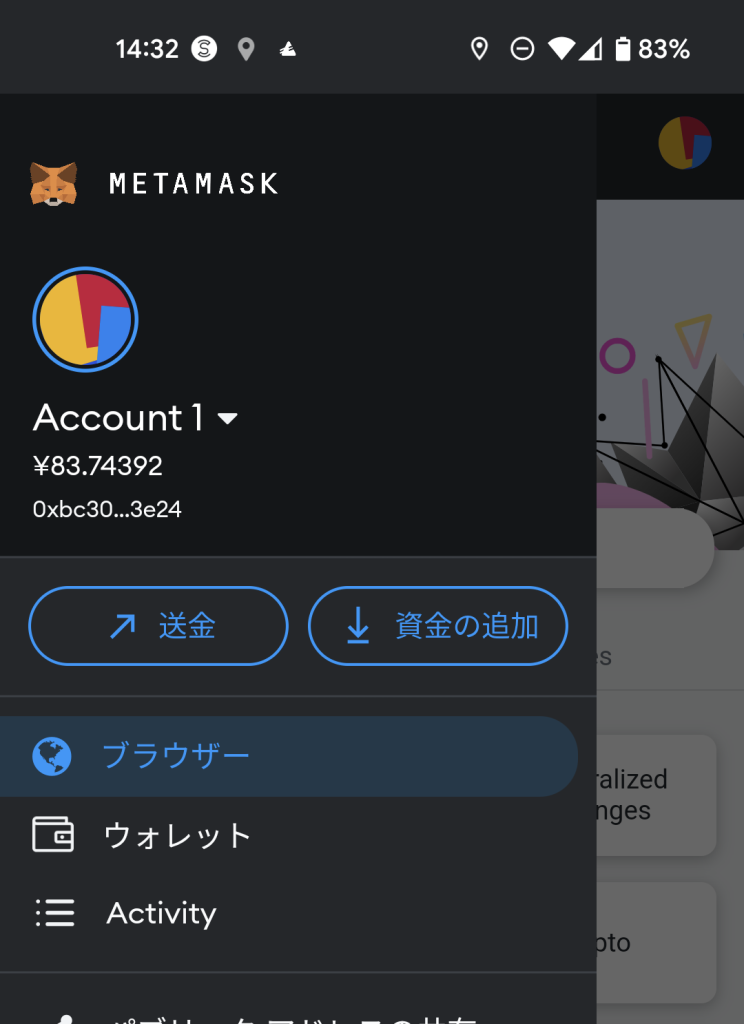
メタマスク画面がブラウザーに切り替わります。
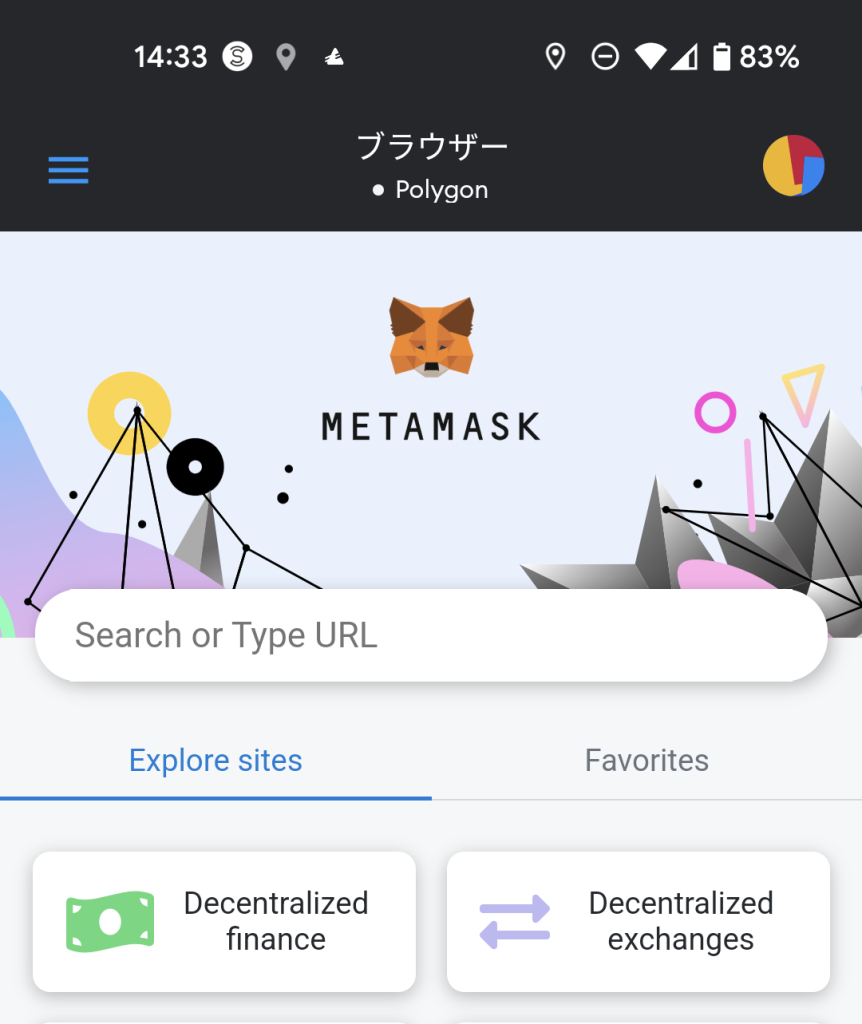
OpenSeaにアクセス。
メタマスクのブラウザーからOpenSeaのサイトにアクセスします。
OpenSea
https://opensea.io/
Search ot Tyoe URL で検索するか https://opensea.io/ を 貼り付け。
まちがっても「opensea」とググってURLを探してはいけません。
ググる癖がある人はなくしましょうね。
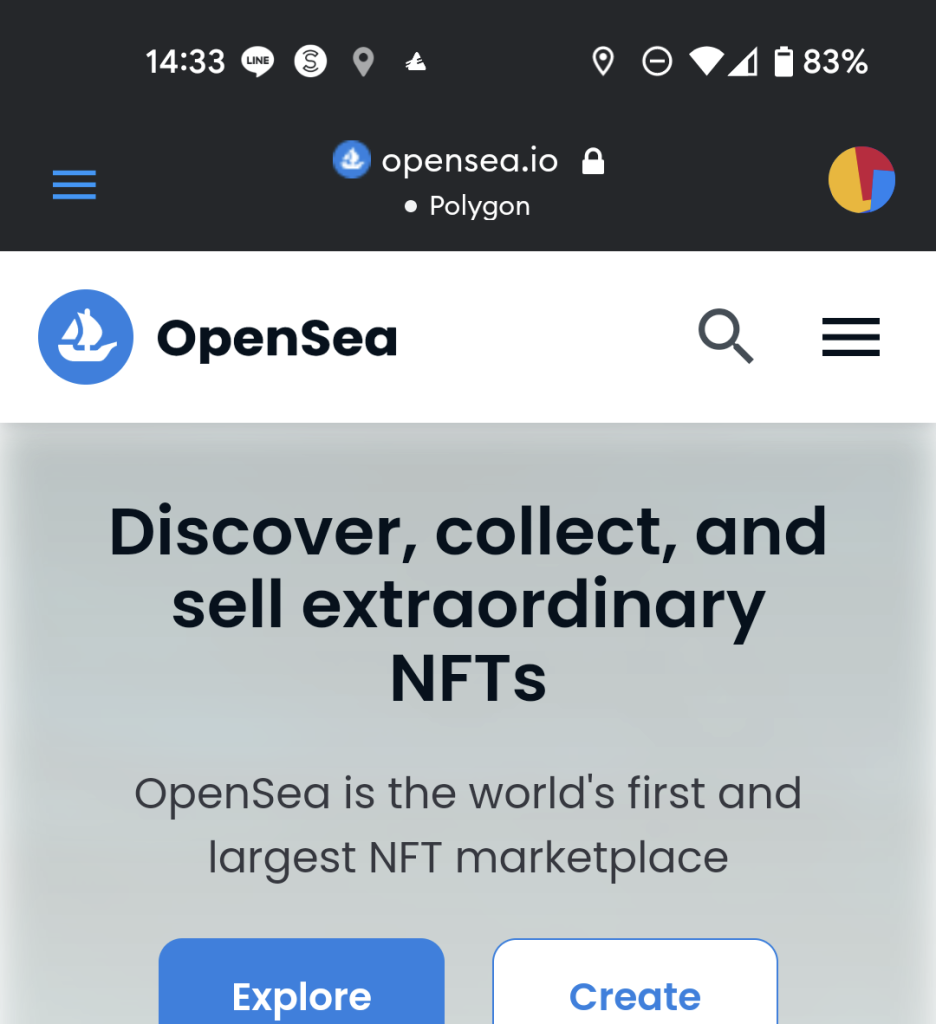
OpenSeaからウォレットへ接続
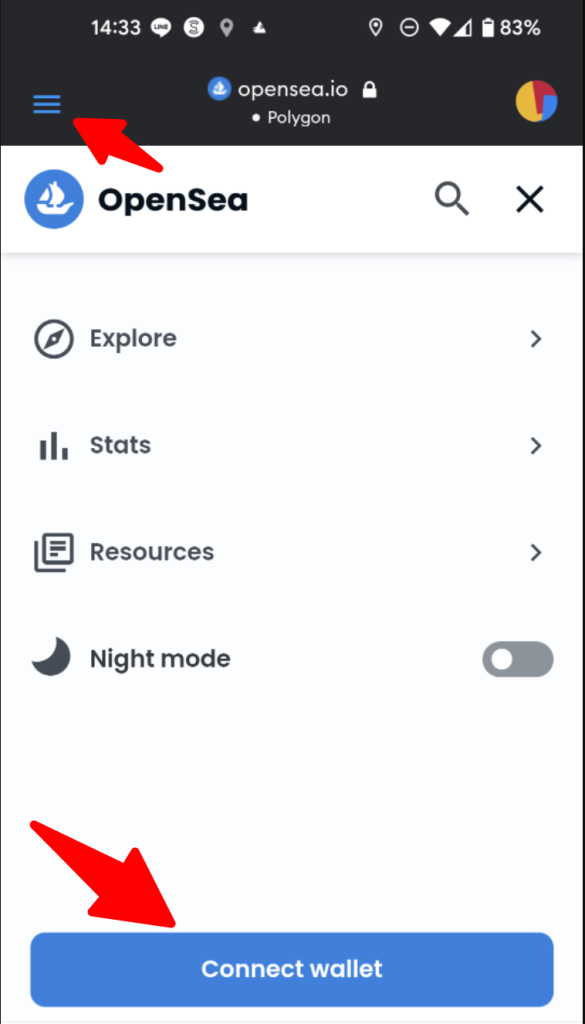
OpenSeaのサイトが開いたら、左上のメタマスクの三本線のメニューを開いて、「Connect wallet」をクリック。
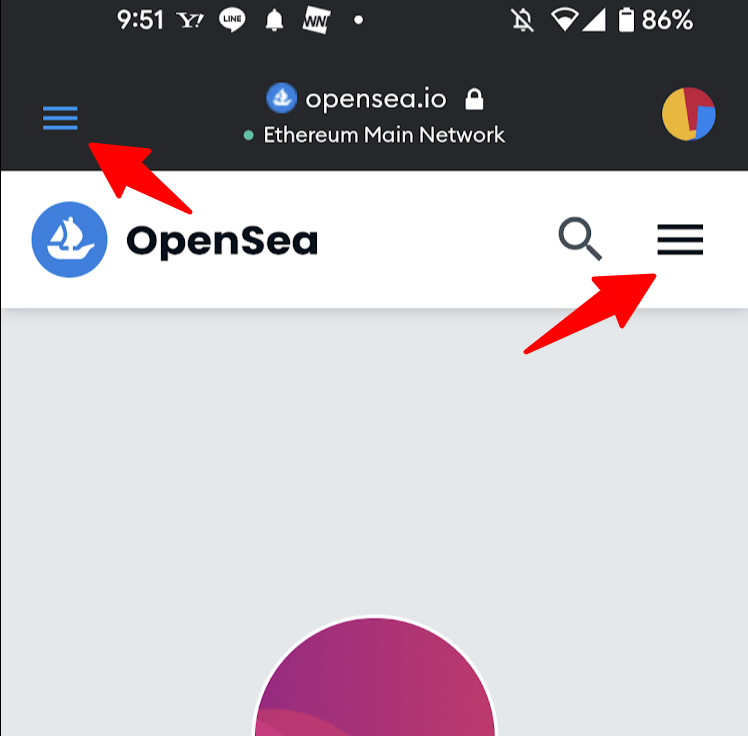
左上の三本線メニューがメタマスクのメニューです。
OpenSeaロゴの右側にある三本線メニューはOpenSeaサイトのメニューです。
ちょっとややこしいですが。
メタマスクを選択
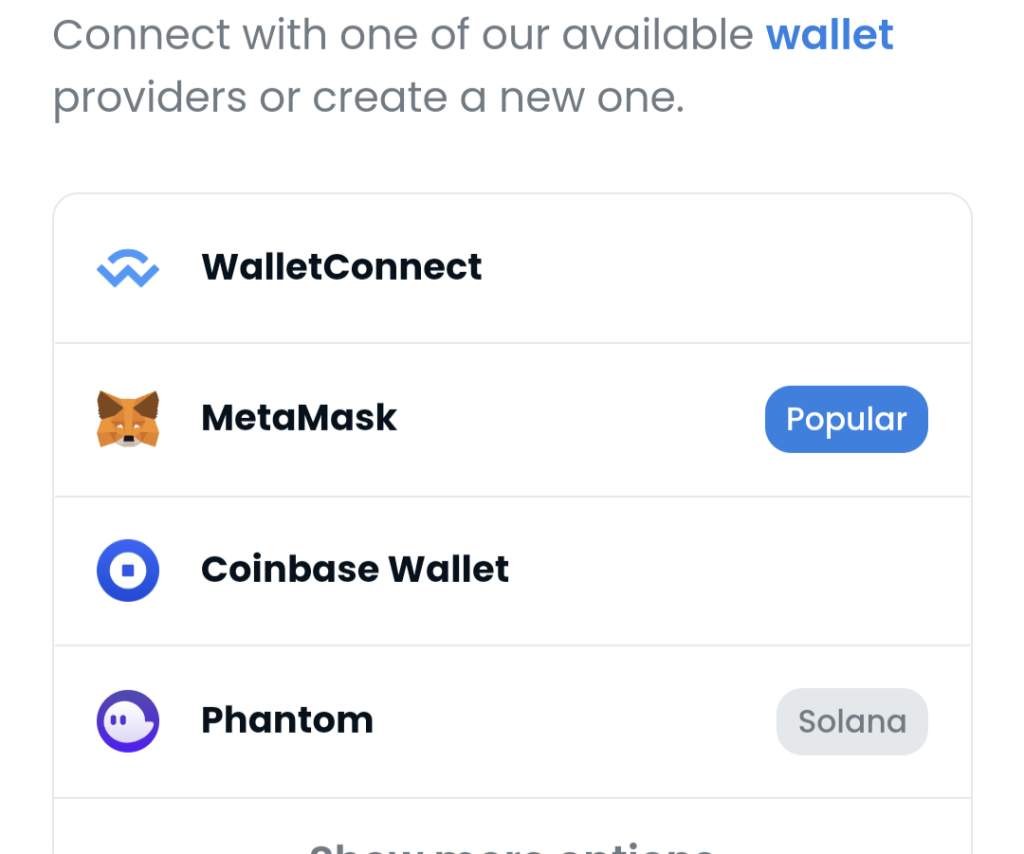
接続するウォレットを選択します。
今回はもちろん、MetaMask を選択。
メタマスクで接続を許可する
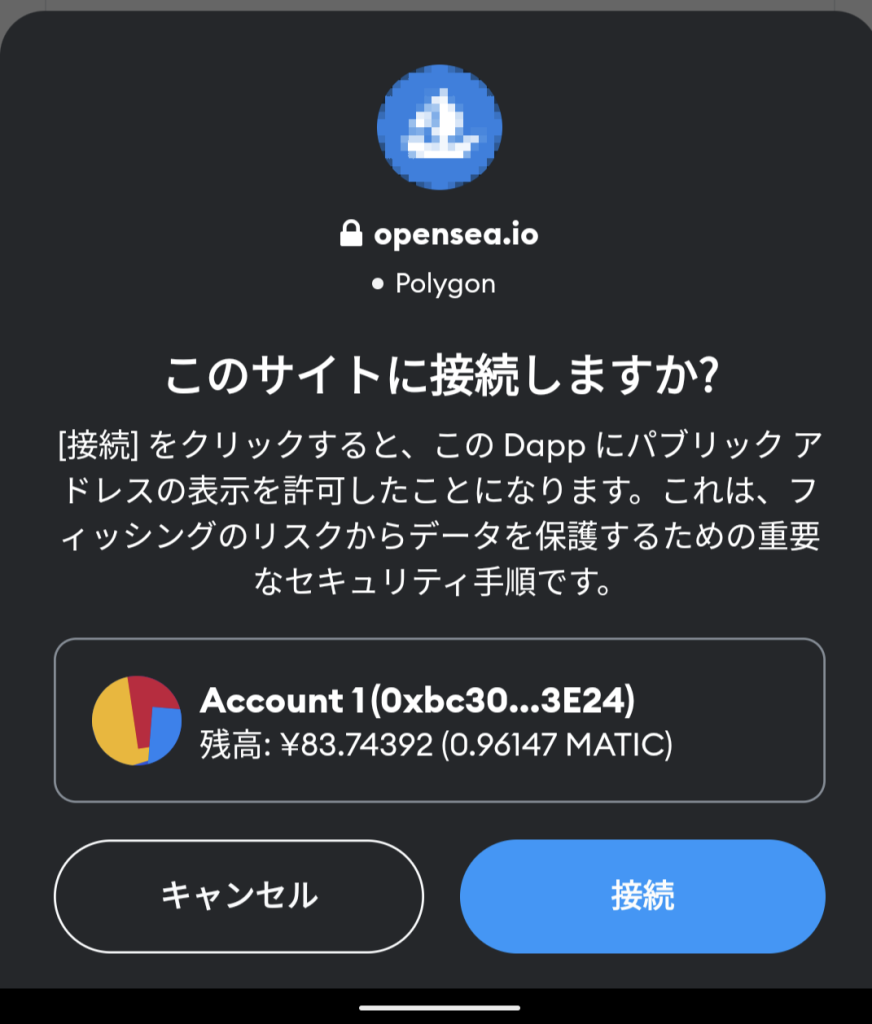
画面がメタマスクに切り替わり、OpenSeaへの接続許可をきいてきます。
「接続」をクリック。
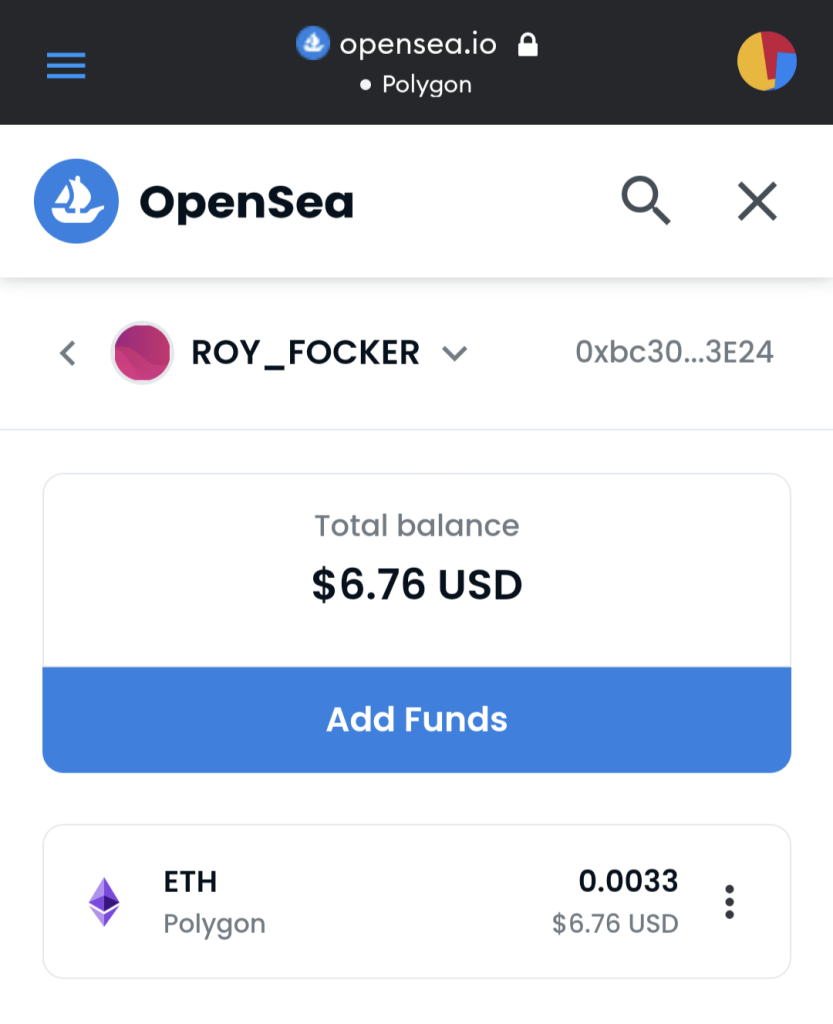
問題がなければ、OpenSeaの画面に自動的に戻ります。
自分のウォレットが表示されていれば接続完了です。
もしこの画面にならなかった場合は、OpenSeaの三本線メニューから「My Wallet」もしくは「Account」を選択。
自分のウォレット、アカウントが表示されていれば問題ないです。
まとめ
メタマスクをまだインストールしていない人は、スマホ版よりも先にPC版のメタマスクをインストールすることをオススメします。
とくに「最近ちいさい文字が見にくいんだよ」と会社などで若い子に向かって言っているオトナは、秘密ワードの管理などがあるので、少しでも画面の大きいPCでインストールすることを、はげしくオススメします。